Linux软件包的安装和更新
在Linux终端中进行软件更新和升级的命令

在Linux终端中进行软件更新和升级的命令Linux是一种开源操作系统,具有高度的自由度和可定制性。
在使用Linux操作系统时,经常需要对软件进行更新和升级,以获取最新的功能和修复漏洞。
本文将介绍在Linux终端中进行软件更新和升级的命令,帮助读者轻松完成这一操作。
1. 更新软件包在Linux中,软件包是对软件的打包和安装形式。
要更新已安装的软件包,可以使用以下命令:```sudo apt update```该命令会更新可用软件包的清单,但不会安装最新版本。
2. 升级软件包要升级已安装的软件包到最新版本,可以使用以下命令:```sudo apt upgrade```该命令会检查可用的软件包和已安装的软件包之间的差异,并提示用户选择是否进行升级。
3. 强制升级软件包有时候,为了解决特定问题,需要强制升级软件包。
可以使用以下命令:```sudo apt dist-upgrade```该命令会在升级软件包时自动处理依赖关系,并删除不再需要的软件包。
4. 清理不再需要的软件包经常进行软件更新和升级后,系统可能会保留一些不再需要的软件包,占据硬盘空间。
可以使用以下命令清理不再需要的软件包:```sudo apt autoremove```该命令会自动移除已安装的软件包的依赖关系中不再需要的软件包。
5. 更新特定软件包有时候,只需要更新特定的软件包而不是全部更新。
可以使用以下命令:```sudo apt install package_name```将`package_name`替换为要更新的软件包的名称。
6. 更新系统内核系统内核是操作系统的核心部分,负责管理计算机硬件和软件的交互。
要更新系统内核,可以使用以下命令:```sudo apt install linux-image-generic```该命令会下载并安装最新版本的Linux内核。
7. 更新特定应用程序除了系统软件,还有许多其他应用程序也需要进行更新。
Linux终端中软件更新的常用命令

Linux终端中软件更新的常用命令在Linux系统中,软件更新是一个重要的操作,它可以保持系统的安全性和性能,并提供最新的功能和修复。
本文将介绍Linux终端中常用的软件更新命令,帮助您有效地进行系统更新。
1.更新软件包列表在进行软件更新之前,我们需要先更新软件包列表,这样系统才能知道有哪些软件包可以更新。
可以使用以下命令来更新软件包列表:```sudo apt update```2.安全更新安全更新是指针对已知漏洞和安全问题的更新。
通常,它们是最重要的更新,我们应该及时进行安装。
使用以下命令进行安全更新:```sudo apt upgrade```该命令将会列出所有可更新的软件包,并提示您是否要进行更新。
输入"y"来确认更新。
3.升级操作系统除了更新软件包,有时我们还需要升级整个操作系统版本以获取更好的性能和功能。
使用下面的命令可以进行系统升级:```sudo apt dist-upgrade```该命令将会下载并安装所有可用的系统更新。
4.更新所有软件包如果您想更新系统上的所有软件包,而不仅仅是安全更新,可以使用以下命令:```sudo apt full-upgrade```该命令将会更新所有软件包到最新可用版本。
5.更新snap应用除了使用apt命令更新软件包,还可以使用snap命令来更新snap应用。
使用以下命令更新snap应用:```sudo snap refresh```该命令将会更新系统上所有已安装的snap应用到最新版本。
6.更新flatpak应用类似于snap应用,flatpak应用也可以使用相应的命令来更新。
使用以下命令更新flatpak应用:```flatpak update```该命令将会检查是否有可更新的flatpak应用,并进行更新。
7.检查更新历史有时候我们需要查看之前的更新历史记录,了解系统所做的变更。
使用以下命令可以查看更新历史记录:```cat /var/log/apt/history.log```该命令将会显示最近的软件包更新记录。
Linux命令技巧批量安装和升级软件包

Linux命令技巧批量安装和升级软件包在Linux系统中,管理员经常需要批量安装和升级软件包以便保持系统的稳定性和安全性。
本文将介绍一些Linux命令技巧,帮助管理员轻松完成批量安装和升级软件包的任务。
一、批量安装软件包1. 使用apt-get命令apt-get命令是Debian系Linux发行版(如Ubuntu)中常用的软件包管理工具。
它可以通过以下命令批量安装软件包:```shellsudo apt-get install package1 package2 package3```通过在命令后面列出需要安装的软件包的名称,以空格分隔,管理员可以一次性安装多个软件包。
如果软件包已经安装,apt-get将会跳过它们并继续安装其他软件包。
2. 使用yum命令yum命令是Red Hat系Linux发行版(如CentOS)中常用的软件包管理工具。
它可以通过以下命令批量安装软件包:```shellsudo yum install package1 package2 package3```与apt-get类似,通过在命令后面列出需要安装的软件包的名称,以空格分隔,管理员可以一次性安装多个软件包。
如果软件包已经安装,yum将会跳过它们并继续安装其他软件包。
3. 使用dnf命令dnf命令是新一代的软件包管理工具,用于Fedora和其他基于Fedora的发行版。
它可以通过以下命令批量安装软件包:```shellsudo dnf install package1 package2 package3```dnf命令的使用方式与yum命令类似,通过在命令后面列出需要安装的软件包的名称,以空格分隔,管理员可以一次性安装多个软件包。
二、批量升级软件包1. 使用apt-get命令管理员可以使用apt-get命令批量升级已安装的软件包。
以下命令将会升级所有可用的软件包:```shellsudo apt-get upgrade```如果只想升级特定的软件包,可以使用以下命令:```shellsudo apt-get install --only-upgrade package1 package2 package3```通过在命令后面列出需要升级的软件包的名称,以空格分隔,管理员可以一次性升级多个软件包。
Linux下apt-get命令详解(安装、卸载、更新、查询软件包)

Linux下apt-get命令详解(安装、卸载、更新、查询软件包)apt-get 命令适⽤于 deb 包管理式的 Linux 操作系统(Debian、Ubuntu等),主要⽤于⾃动从互联⽹软件仓库中搜索、下载、安装、升级、卸载软件或操作系统。
⼀、apt-get 安装软件包apt-get install PackageName // 普通安装apt-get install PackageName=VersionName // 安装指定包的指定版本apt-get --reinstall install PackageName // 重新安装apt-get build-dep PackageName // 安装源码包所需要的编译环境apt-get -f install // 修复依赖关系apt-get source PackageName // 下载软件包的源码// ylx 整理:sudo apt-get install -d voxbo // 仅下载不安装sudo apt-get install --reinstall -d voxbo // 仅下载不安装sudo apt-get autoremove voxbo // 删除软件包, 同时删除为满⾜依赖// ⽽⾃动安装且不再使⽤的软件包apt-get --purge autoremove voxbo // 删除软件包, 删除配置⽂件,删除不再使⽤的依赖包⼆、apt-get 卸载软件包apt-get remove PackageName // 删除软件包, 保留配置⽂件apt-get --purge remove PackageName // 删除软件包, 同时删除配置⽂件apt-get purge PackageName // 删除软件包, 同时删除配置⽂件apt-get autoremove PackageName // 删除软件包, 同时删除为满⾜依赖// ⽽⾃动安装且不再使⽤的软件包apt-get --purge autoremove PackageName // 删除软件包, 删除配置⽂件,// 删除不再使⽤的依赖包apt-get clean && apt-get autoclean // 清除已下载的软件包和旧软件包三、apt-get 更新软件包apt-get update // 更新安装源(Source)apt-get upgrade // 更新已安装的软件包apt-get dist-upgrade // 更新已安装的软件包(识别并处理依赖关系的改变)四、apt-get 查询软件包dpkg -l // 列出已安装的所有软件包apt-cache search PackageName // 搜索软件包apt-cache show PackageName // 获取软件包的相关信息, 如说明、⼤⼩、版本等apt-cache depends PackageName // 查看该软件包需要哪些依赖包apt-cache rdepends PackageName // 查看该软件包被哪些包依赖apt-get check // 检查是否有损坏的依赖命令:apt-get --help⽤法:apt-get [选项] 命令apt-get [选项] install|remove 软件包1 [软件包2 ...]apt-get [选项] source 软件包1 [软件包2 ...]apt-get 是⼀个⽤于下载和安装软件包的简易命令⾏界⾯。
Linux终端中的软件包安装和卸载命令

Linux终端中的软件包安装和卸载命令在Linux操作系统中,终端提供了一种快速高效的方式来安装和卸载软件包。
软件包是指经过打包的软件程序,可以方便地进行安装、管理和卸载。
本文将介绍Linux终端中常用的软件包安装和卸载命令。
1. 软件包管理系统Linux中常用的软件包管理系统有dpkg和RPM,不同的发行版有不同的默认软件包管理系统。
本文将以Ubuntu发行版为例,介绍dpkg 管理系统。
2. 软件包安装命令在Linux终端中,可以使用以下命令来安装软件包:```bashsudo dpkg -i package.deb```其中,`package.deb`代表要安装的软件包的文件名。
`dpkg`命令用于安装Debian格式的软件包。
3. 软件包卸载命令同样,在Linux终端中,可以使用以下命令来卸载软件包:```bashsudo dpkg -r package```其中,`package`代表要卸载的软件包的名称。
`-r`选项表示卸载软件包。
4. 依赖关系处理在安装或卸载软件包时,有时会涉及到依赖关系。
依赖关系是指某个软件包依赖于其他特定的软件包,只有在这些依赖的软件包安装或卸载完成后,才能进行相应的操作。
在使用dpkg命令安装软件包时,会自动检查并安装缺失的依赖软件包。
如果某个软件包依赖的软件包已经安装,但版本不匹配,可以使用以下命令来解决依赖关系问题:```bashsudo apt-get -f install```其中,`-f`选项表示修复依赖关系。
`apt-get`命令用于管理Ubuntu发行版的软件包。
5. 软件包更新命令为了保持系统的安全和稳定性,经常需要对已安装的软件包进行更新。
在Linux终端中,可以使用以下命令来更新软件包:```bashsudo apt-get updatesudo apt-get upgrade```第一个命令`update`用于更新软件包列表,以获取最新的软件包信息。
在Linux终端中进行软件升级和更新

在Linux终端中进行软件升级和更新Linux作为一种开源操作系统,相较于其他操作系统,其最大的特点是开放、灵活和可定制性强。
为了使系统保持最新的功能和性能,以及修复已知的漏洞和Bug,软件升级和更新是至关重要的。
本文将介绍如何在Linux终端中进行软件的升级和更新。
1. 检查当前系统的软件版本在进行软件升级和更新之前,首先需要了解当前系统的软件版本。
可以使用以下命令来检查:```$ uname -a```该命令将显示系统的内核版本。
除此之外,还可以使用以下命令查看其他常用软件的版本:```$ <software_name> --version```请将`<software_name>`替换为你想检查版本的软件名称,比如`gcc`、`python`等。
2. 更新软件源在Linux中,软件的升级和更新是通过软件源(Software Repository)来实现的。
软件源是一个存储软件包的服务器,我们可以从中下载并安装软件包。
为了保证软件升级和更新的有效性和安全性,需要先更新软件源。
使用以下命令更新软件源:```$ sudo apt update```该命令将从软件源服务器上获取最新的软件包列表,并将其保存到本地。
3. 升级已安装的软件包在更新了软件源之后,就可以对已安装的软件包进行升级。
使用以下命令来实现:```$ sudo apt upgrade```该命令将会检查系统中所有已安装的软件包,并升级到最新版本。
在升级过程中,命令行会显示升级的软件包以及需要占用的磁盘空间。
需要注意的是,该命令不会自动安装新的软件包,只会升级已安装的软件包。
4. 更新系统内核除了软件包的升级,更新操作系统的内核也是非常重要的。
使用以下命令来更新内核:```$ sudo apt dist-upgrade```该命令将会更新系统的内核和其他已安装的软件包。
在升级过程中,可能会需要重启系统才能完成更新。
Linux终端命令之软件包安装和更新
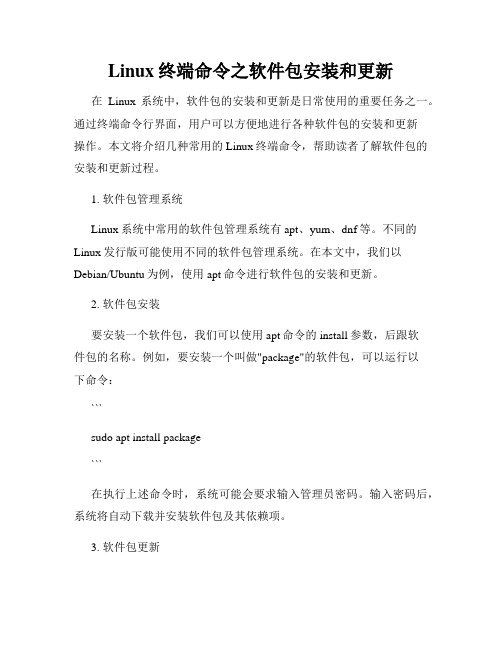
Linux终端命令之软件包安装和更新在Linux系统中,软件包的安装和更新是日常使用的重要任务之一。
通过终端命令行界面,用户可以方便地进行各种软件包的安装和更新操作。
本文将介绍几种常用的Linux终端命令,帮助读者了解软件包的安装和更新过程。
1. 软件包管理系统Linux系统中常用的软件包管理系统有apt、yum、dnf等。
不同的Linux发行版可能使用不同的软件包管理系统。
在本文中,我们以Debian/Ubuntu为例,使用apt命令进行软件包的安装和更新。
2. 软件包安装要安装一个软件包,我们可以使用apt命令的install参数,后跟软件包的名称。
例如,要安装一个叫做"package"的软件包,可以运行以下命令:```sudo apt install package```在执行上述命令时,系统可能会要求输入管理员密码。
输入密码后,系统将自动下载并安装软件包及其依赖项。
3. 软件包更新为了保持系统的安全性和稳定性,我们需要定期更新已安装的软件包。
要更新软件包,可以使用apt命令的upgrade参数。
运行以下命令可以更新所有已安装的软件包:```sudo apt upgrade```在执行升级命令之前,系统可能会显示即将更新的软件包列表,并要求用户确认。
用户输入"y"后,系统将自动下载并安装最新版本的软件包。
4. 更新软件包索引在执行安装和更新命令之前,我们需要先更新软件包索引。
软件包索引是一个包含可用软件包信息的数据库,用于帮助系统了解如何获取和安装软件包。
要更新软件包索引,可以使用apt命令的update参数。
以下命令将更新软件包索引:```sudo apt update```在执行更新索引的命令时,系统将自动连接到软件源,并获取最新的软件包信息。
5. 软件包卸载如果要卸载一个已经安装的软件包,可以使用apt命令的remove参数,后跟软件包的名称。
Linux终端命令的软件更新和版本管理

Linux终端命令的软件更新和版本管理在Linux系统中,终端命令是一种非常常用的操作方式。
通过终端命令,我们可以执行各种任务和操作。
其中,软件更新和版本管理是终端命令中的重要功能之一。
本文将介绍Linux终端命令中与软件更新和版本管理相关的常用指令和技巧。
一、软件更新在使用Linux系统时,我们经常需要进行软件的更新,以获取最新的功能和修复漏洞。
下面是一些常用的软件更新命令:1. apt-get update这个命令用于更新软件包列表。
在执行其他更新命令之前,我们通常首先执行这个命令来获取最新的软件包列表。
可以使用以下命令执行此操作:```sudo apt-get update```2. apt-get upgrade这个命令用于升级已安装的软件包到最新版本。
执行以下命令可以运行此命令:```sudo apt-get upgrade```3. apt-get dist-upgrade这个命令用于在升级软件包的同时,处理依赖关系的变化。
执行以下命令可以运行此命令:```sudo apt-get dist-upgrade```4. apt-get autoremove在更新软件包的过程中,有时会有一些旧版本的软件包被替换。
使用此命令可以删除这些不再需要的旧软件包,释放磁盘空间。
执行以下命令可以运行此命令:```sudo apt-get autoremove```二、版本管理在Linux系统中,版本管理是一种重要的操作,它帮助我们跟踪软件包的变化,并能够方便地进行回滚操作。
下面是一些常用的版本管理命令:1. apt-show-versions这个命令用于显示已安装软件包的版本信息。
通过执行以下命令,可以列出所有已安装软件包及其版本:```apt-show-versions```2. apt-cache policy这个命令用于显示软件包的详细信息。
执行以下命令,可以查看指定软件包的版本和相关信息:```apt-cache policy <package-name>```3. apt-mark hold/unhold这两个命令用于将软件包标记为“保持”或“不保持”状态。
如何在Linux终端中更新软件包

如何在Linux终端中更新软件包在Linux终端中更新软件包是保持系统安全和稳定运行的重要操作之一。
本文将介绍在Linux终端中更新软件包的方法和注意事项。
一、使用apt-get命令更新软件包apt-get是Debian系列Linux发行版中常用的软件包管理工具。
通过以下步骤可以使用apt-get更新软件包:1. 打开终端:在Linux系统中,按下Ctrl+Alt+T快捷键可以打开终端。
2. 更新软件源:在终端中输入以下命令,用于更新软件源列表。
```sudo apt-get update```这一步骤的目的是获取最新的软件包信息。
3. 升级软件包:在终端中输入以下命令,用于升级所有已安装的软件包。
```sudo apt-get upgrade```系统会列出可以升级的软件包,并提示是否继续。
输入Y并按下Enter键确认升级。
4. 更新系统内核:在终端中输入以下命令,用于更新系统内核。
```sudo apt-get dist-upgrade```更新系统内核可能需要一些时间,在更新过程中请耐心等待。
二、使用dnf命令更新软件包dnf是Fedora系列Linux发行版中常用的软件包管理工具。
通过以下步骤可以使用dnf更新软件包:1. 打开终端:在Linux系统中,按下Ctrl+Alt+T快捷键可以打开终端。
2. 更新软件源:在终端中输入以下命令,用于更新软件源列表。
```sudo dnf update```这一步骤的目的是获取最新的软件包信息。
3. 升级软件包:在终端中输入以下命令,用于升级所有已安装的软件包。
sudo dnf upgrade```系统会列出可以升级的软件包,并提示是否继续。
输入Y并按下Enter键确认升级。
4. 清理垃圾文件:在终端中输入以下命令,用于清理已下载的软件包缓存文件。
```sudo dnf clean all```这一步骤可以释放磁盘空间。
三、使用yum命令更新软件包yum是CentOS系列Linux发行版中常用的软件包管理工具。
Linux终端命令的软件包管理技巧快速安装和更新软件

Linux终端命令的软件包管理技巧快速安装和更新软件Linux终端命令的软件包管理技巧:快速安装和更新软件在Linux系统中,终端命令是执行各种任务和操作的主要方式之一。
通过使用软件包管理器,可以快速而方便地安装和更新各种软件。
本文将介绍一些常用的Linux终端命令,帮助您高效地管理软件包。
1. 更新软件包列表在安装或更新软件之前,首先需要更新软件包列表。
使用以下命令:```sudo apt update```此命令将从软件源中获取最新的软件包信息,并更新本地软件包列表。
更新软件包列表是保持系统安全和稳定的重要步骤。
2. 安装软件包安装软件包是Linux终端命令的重要功能之一。
使用以下命令安装软件包:```sudo apt install 软件包名称```将“软件包名称”替换为要安装的软件包的名称。
例如,要安装GIMP图像编辑器,可以运行以下命令:```sudo apt install gimp```终端命令将自动下载并安装所需的软件包及其依赖项。
3. 卸载软件包当不再需要某个软件包时,可以使用以下命令将其卸载:```sudo apt remove 软件包名称```将“软件包名称”替换为要卸载的软件包的名称。
例如,要卸载GIMP图像编辑器,可以运行以下命令:```sudo apt remove gimp```卸载软件包时,终端命令将从系统中删除该软件包及其相关文件。
4. 更新已安装的软件包保持系统中的软件包是最新的是非常重要的。
使用以下命令更新已安装的软件包:```sudo apt upgrade```终端命令将检查已安装软件包的新版本,并将其更新为最新版本。
更新软件包可以修复错误和漏洞,并为您提供更好的用户体验。
5. 搜索软件包如果您不确定软件包的名称,可以使用以下命令在软件包仓库中搜索:```sudo apt search 关键词```将“关键词”替换为您要搜索的软件包的关键词。
终端命令将列出与关键词匹配的软件包及其描述。
如何在Linux终端中安装和更新软件包
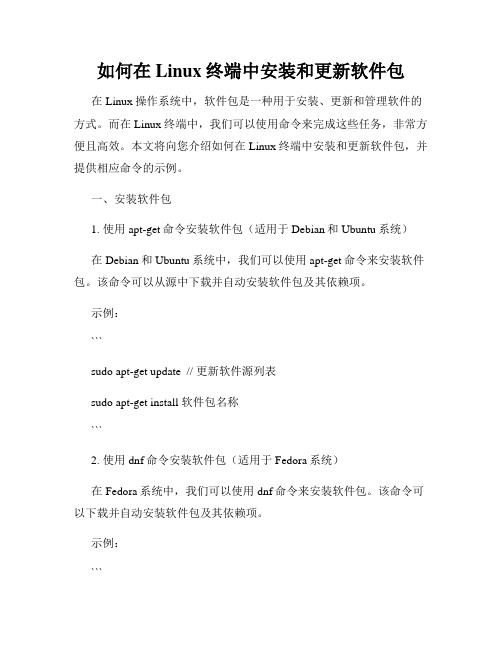
如何在Linux终端中安装和更新软件包在Linux操作系统中,软件包是一种用于安装、更新和管理软件的方式。
而在Linux终端中,我们可以使用命令来完成这些任务,非常方便且高效。
本文将向您介绍如何在Linux终端中安装和更新软件包,并提供相应命令的示例。
一、安装软件包1. 使用apt-get命令安装软件包(适用于Debian和Ubuntu系统)在Debian和Ubuntu系统中,我们可以使用apt-get命令来安装软件包。
该命令可以从源中下载并自动安装软件包及其依赖项。
示例:```sudo apt-get update // 更新软件源列表sudo apt-get install 软件包名称```2. 使用dnf命令安装软件包(适用于Fedora系统)在Fedora系统中,我们可以使用dnf命令来安装软件包。
该命令可以下载并自动安装软件包及其依赖项。
示例:```sudo dnf update // 更新软件源列表sudo dnf install 软件包名称```3. 使用yum命令安装软件包(适用于CentOS和RHEL系统)在CentOS和RHEL系统中,我们可以使用yum命令来安装软件包。
该命令可以下载并自动安装软件包及其依赖项。
示例:```sudo yum update // 更新软件源列表sudo yum install 软件包名称```二、更新软件包1. 使用apt-get命令更新软件包(适用于Debian和Ubuntu系统)示例:```sudo apt-get update // 更新软件源列表sudo apt-get upgrade // 更新所有已安装的软件包sudo apt-get upgrade 软件包名称 // 更新指定的软件包```2. 使用dnf命令更新软件包(适用于Fedora系统)示例:```sudo dnf update // 更新所有已安装的软件包sudo dnf update 软件包名称 // 更新指定的软件包```3. 使用yum命令更新软件包(适用于CentOS和RHEL系统)示例:```sudo yum update // 更新所有已安装的软件包sudo yum update 软件包名称 // 更新指定的软件包```三、其他常用命令除了安装和更新软件包外,还有一些其他常用的命令可以帮助您管理软件包。
Linux命令行中的软件包升级和更新技巧

Linux命令行中的软件包升级和更新技巧在Linux操作系统中,我们经常需要对软件包进行升级和更新以保持系统的安全性和稳定性。
本文将介绍一些常用的命令行工具和技巧,以帮助你轻松进行软件包的升级和更新。
1. 更新软件包列表在执行软件包升级和更新之前,我们需要先更新系统的软件包列表。
通过以下命令可以实现:```shellsudo apt update```这个命令会连接到软件源服务器并更新软件包列表,以确保你获取到最新的版本信息。
2. 升级已安装的软件包执行以下命令可以升级系统上已经安装的软件包到最新版本:```shellsudo apt upgrade```该命令将检查系统中所有已安装的软件包,并升级到最新版本。
在执行升级操作前,系统会提示你需要下载和安装的软件包的数量以及占用的磁盘空间。
如果你确认要升级软件包,输入"Y"并按下回车键,系统将开始下载和安装所需的软件包。
3. 安装新的软件包有时候,我们需要安装新的软件包来满足我们的需求。
以下命令可以在Linux系统上安装新的软件包:```shellsudo apt install 软件包名称```将"软件包名称"替换为你需要安装的软件包名称,系统将会自动从软件源服务器下载并安装该软件包及其依赖项。
4. 清理无用的软件包为了释放磁盘空间和保持系统整洁,我们可以定期清理无用的软件包。
执行以下命令可以删除所有不再需要的软件包:```shellsudo apt autoremove```该命令会自动检测并删除不再需要的软件包和依赖项。
5. 查找软件包有时候我们需要查找某个具体的软件包,以下命令可以帮助我们进行软件包的搜索:```shellapt search 关键词```将"关键词"替换为你需要搜索的关键词,系统将会列出所有与关键词相关的软件包信息。
6. 更新系统的发行版本有时候,我们也需要将整个操作系统升级到新的发行版本。
对linux下软件(库)的更新命令详解

对linux下软件(库)的更新命令详解在ubuntu服务器下安装包的时候,经常会⽤到sudo apt-get install 包名或 sudo pip install 包名,那么两者有什么区别呢?1.区别个⼈认为还是很好区分的:毕竟⼀个是更新系统级别包,⼀个是更新⼀种编程语⾔级别包(库)。
2.安装及应⽤apt-get是可以直接使⽤的,格式为$ sudo apt-get install/delete package$ sudo apt-get -f install #修复安装$ sudo apt-get dist-upgrade #升级系统$ sudo apt-get upgrade #更新已安装的包$ apt-get source package #下载该包的源代码$ sudo apt-get build-dep package #安装相关的编译环境$ sudo apt-get clean && sudo apt-get autoclean #清理⽆⽤的包pip需要安装才能使⽤。
安装过程如下(适⽤Ubuntu 10.10及以上版本),使⽤格式为:pip install package。
$ sudo apt-get install python-pip python-dev build-essential$ sudo pip install --upgrade piplinux下安装python库sudo apt-get install python-numpysudo apt-get install python-scipysudo apt-get install python-matplotlibsudo apt-get install python-pip其他pip list 列出所有的库pip show torch 查看库的信息以上这篇对linux下软件(库)的更新命令详解就是⼩编分享给⼤家的全部内容了,希望能给⼤家⼀个参考,也希望⼤家多多⽀持。
Linux终端中的软件更新和升级命令

Linux终端中的软件更新和升级命令在Linux操作系统中,软件的更新和升级是非常重要的,它可以帮助我们获得最新版本的软件,修复漏洞并提高系统的安全性和稳定性。
本文将介绍几种常用的Linux终端中的软件更新和升级命令。
1. 更新软件包列表在进行软件更新和升级之前,我们需要先更新软件包列表。
软件包列表中包含了可供安装和更新的软件包信息。
在终端中使用以下命令更新软件包列表:```sudo apt update```这条命令会向系统的软件源发出请求,并获取最新的软件包列表信息。
2. 升级已安装的软件包升级已安装的软件包可以确保我们使用的软件是最新版本,包含了最新的功能和修复了已知的漏洞。
在终端中使用以下命令升级已安装的软件包:```sudo apt upgrade```执行这条命令后,系统会检查已安装软件包的最新版本,然后提示是否进行升级。
输入"y"并按下回车键,系统会自动下载并安装最新版本的软件包。
3. 升级系统内核系统内核是操作系统的核心组件,升级系统内核可以提供更好的硬件兼容性和性能优化。
在终端中使用以下命令升级系统内核:```sudo apt-get install linux-image-generic```这条命令会安装最新的通用Linux内核。
4. 更新特定软件包有时候我们只需要更新某个特定的软件包,而不是升级所有已安装的软件包。
在终端中使用以下命令更新特定软件包:```sudo apt-get install 软件包名```将"软件包名"替换为需要更新的软件包的名称即可。
5. 清理系统垃圾文件软件的安装和升级过程中会留下一些临时文件和无用的依赖文件,它们可能占据磁盘空间并影响系统性能。
在终端中使用以下命令清理系统垃圾文件:```sudo apt-get autoclean```这条命令会删除软件包安装或卸载过程中留下的临时文件。
6. 完全清理不再需要的软件包有时候我们需要彻底删除不再需要的软件包及其配置文件,以释放磁盘空间。
使用Linux终端命令进行软件安装和更新
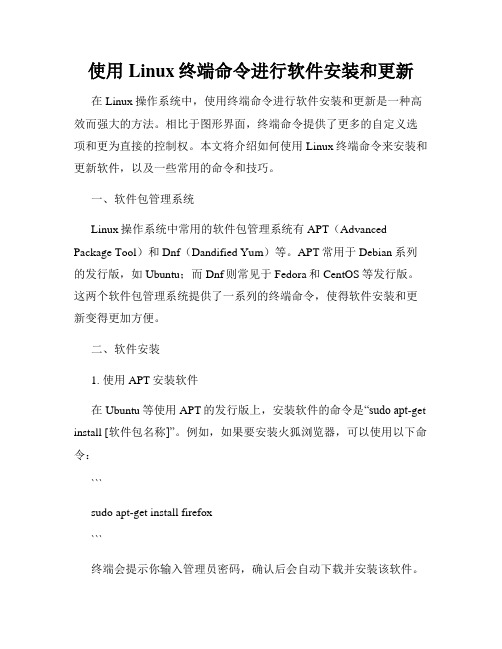
使用Linux终端命令进行软件安装和更新在Linux操作系统中,使用终端命令进行软件安装和更新是一种高效而强大的方法。
相比于图形界面,终端命令提供了更多的自定义选项和更为直接的控制权。
本文将介绍如何使用Linux终端命令来安装和更新软件,以及一些常用的命令和技巧。
一、软件包管理系统Linux操作系统中常用的软件包管理系统有APT(Advanced Package Tool)和Dnf(Dandified Yum)等。
APT常用于Debian系列的发行版,如Ubuntu;而Dnf则常见于Fedora和CentOS等发行版。
这两个软件包管理系统提供了一系列的终端命令,使得软件安装和更新变得更加方便。
二、软件安装1. 使用APT安装软件在Ubuntu等使用APT的发行版上,安装软件的命令是“sudo apt-get install [软件包名称]”。
例如,如果要安装火狐浏览器,可以使用以下命令:```sudo apt-get install firefox```终端会提示你输入管理员密码,确认后会自动下载并安装该软件。
2. 使用Dnf安装软件在Fedora和CentOS等使用Dnf的发行版上,安装软件的命令是“sudo dnf install [软件包名称]”。
同样,以安装火狐浏览器为例,可以使用以下命令:```sudo dnf install firefox```输入管理员密码后,Dnf会自动下载并安装该软件。
三、软件更新1. 使用APT更新软件使用APT更新软件非常简单,只需运行命令“sudo apt-get update”,它会自动从软件源中获取最新的软件版本信息。
要升级系统中已安装的软件包,可以运行命令“sudo apt-get upgrade”。
2. 使用Dnf更新软件使用Dnf更新软件的命令是“sudo dnf update”,它会检查软件包仓库中是否有新版本的软件可用。
同样,要升级已安装的软件包,可以运行命令“sudo dnf upgrade”。
在Linux终端中进行软件更新和升级

在Linux终端中进行软件更新和升级在使用Linux操作系统的过程中,经常需要进行软件更新和升级,以获取最新的功能和修复安全漏洞。
Linux终端提供了一种方便且快捷的方式来完成这个任务。
本文将介绍如何在Linux终端中进行软件的更新和升级。
1. 更新软件包列表在开始进行软件更新之前,我们需要先更新软件包列表。
软件包列表包含了可用于升级和安装的软件包的信息。
在终端中运行以下命令可以更新软件包列表:```sudo apt update```该命令会向官方软件源服务器发送请求,获取最新的软件包列表。
需要注意的是,这个过程需要联网,因此请确保计算机已连接互联网。
2. 升级可用的软件包一旦软件包列表更新完成,我们可以开始升级所有可用的软件包。
运行以下命令可以实现软件包的升级:```sudo apt upgrade```系统将列出需要更新的软件包及其大小,并询问是否进行升级。
输入"y"并按下回车键即可开始升级过程。
需要注意的是,升级软件包可能需要输入管理员密码进行确认。
3. 安装特定软件包的更新在某些情况下,我们只需要升级特定的软件包,而不是升级所有可用的软件包。
在这种情况下,可以使用以下命令来进行特定软件包的更新:```sudo apt install 软件包名称```将"软件包名称"替换为要更新的软件包的名称。
系统将检查它是否已安装并进行升级。
4. 清理不再需要的软件包升级软件包后,可能会留下一些不再需要的旧版本软件包。
这些软件包占用磁盘空间,为了释放空间并保持系统干净,可以运行以下命令进行不再需要的软件包的清理:```sudo apt autoremove```系统将检查不再需要的软件包并将其从系统中删除。
需要注意的是,删除不再需要的软件包可能会影响相应软件的功能。
如果不确定是否需要删除某个软件包,请在运行该命令之前谨慎考虑。
总结在Linux终端中进行软件更新和升级是一种非常高效和方便的方式。
Linux下RPM软件包的安装、更新及卸载方法

Linux下RPM软件包的安装、更新及卸载⽅法在 Linux 操作系统下,⼏乎所有的软件均通过RPM 进⾏安装、卸载及管理等操作。
RPM 的全称为Redhat Package Manager ,是由Redhat 公司提出的,⽤于管理Linux 下软件包的软件。
Linux 安装时,除了⼏个核⼼模块以外,其余⼏乎所有的模块均通过RPM 完成安装。
RPM 有五种操作模式,分别为:安装、卸载、升级、查询和验证。
RPM 安装操作命令:rpm -i 需要安装的包⽂件名举例如下:rpm -i example.rpm 安装 example.rpm 包;rpm -iv example.rpm 安装 example.rpm 包并在安装过程中显⽰正在安装的⽂件信息;rpm -ivh example.rpm 安装 example.rpm 包并在安装过程中显⽰正在安装的⽂件信息及安装进度;RPM 查询操作命令:rpm -q …附加查询命令:a 查询所有已经安装的包以下两个附加命令⽤于查询安装包的信息;i 显⽰安装包的信息;l 显⽰安装包中的所有⽂件被安装到哪些⽬录下;s 显⽰安装版中的所有⽂件状态及被安装到哪些⽬录下;以下两个附加命令⽤于指定需要查询的是安装包还是已安装后的⽂件;p 查询的是安装包的信息;f 查询的是已安装的某⽂件信息;举例如下:rpm -qa | grep tomcat4 查看 tomcat4 是否被安装;rpm -qip example.rpm 查看 example.rpm 安装包的信息;rpm -qif /bin/df 查看/bin/df ⽂件所在安装包的信息;rpm -qlf /bin/df 查看/bin/df ⽂件所在安装包中的各个⽂件分别被安装到哪个⽬录下;RPM 卸载操作命令:rpm -e需要卸载的安装包在卸载之前,通常需要使⽤rpm -q …命令查出需要卸载的安装包名称。
举例如下:rpm -e tomcat4卸载 tomcat4 软件包RPM 升级操作命令:rpm -U 需要升级的包举例如下:rpm -Uvh example.rpm升级 example.rpm 软件包RPM 验证操作命令:rpm -V 需要验证的包举例如下:rpm -Vf /etc/tomcat4/tomcat4.conf输出信息类似如下:S.5....T c /etc/tomcat4/tomcat4.conf其中,S 表⽰⽂件⼤⼩修改过,T 表⽰⽂件⽇期修改过。
Linux终端中的系统更新命令

Linux终端中的系统更新命令Linux作为一种开源的操作系统,广泛应用于各个领域。
为了保持系统的稳定和安全,定期进行系统更新是非常必要的。
在Linux终端中,有一些常用的系统更新命令,本文将介绍这些命令及其使用方法,以帮助读者更好地管理和更新Linux系统。
1. apt-get命令apt-get命令是Debian和Ubuntu系列Linux操作系统中常用的包管理器。
通过使用apt-get命令,可以方便地进行软件包的安装、升级、删除和搜索等操作。
1.1 安装软件包要安装一个软件包,可以使用以下的命令:```sudo apt-get install package_name```其中,package_name是要安装的软件包的名称。
使用sudo命令以超级用户权限运行该命令。
1.2 升级软件包要升级已安装的软件包,可以使用以下的命令:```sudo apt-get upgrade```此命令将会升级系统中所有已安装软件包的最新版本。
1.3 删除软件包如果要删除一个已安装的软件包,可以使用以下的命令:```sudo apt-get remove package_name```其中,package_name是要删除的软件包的名称。
1.4 搜索软件包要搜索一个软件包,可以使用以下的命令:```apt-cache search keyword```其中,keyword是要搜索的关键字。
该命令将会列出所有与关键字匹配的软件包。
2. yum命令yum命令是CentOS和Fedora系列Linux操作系统中常用的包管理器。
通过使用yum命令,可以方便地管理和更新系统的软件包。
2.1 安装软件包要安装一个软件包,可以使用以下的命令:```sudo yum install package_name```其中,package_name是要安装的软件包的名称。
使用sudo命令以超级用户权限运行该命令。
2.2 升级软件包要升级已安装的软件包,可以使用以下的命令:```sudo yum update```此命令将会升级系统中所有已安装软件包的最新版本。
如何在Linux终端中安装软件包

如何在Linux终端中安装软件包Linux作为一个广泛使用的操作系统,具备开放源代码和高度灵活性的优势。
它提供了各种各样的软件包,以满足用户的不同需求。
本文将详细介绍如何在Linux终端中安装软件包,以便用户能够快速、高效地获取所需的软件功能。
一、使用包管理器安装软件包在Linux系统中,常见的包管理器有APT(用于Debian和Ubuntu)、DNF(用于Fedora)、YUM(用于CentOS)等。
以下是安装软件包的步骤:1. 打开终端:在你的Linux系统中,打开终端应用程序,以便进行命令行操作。
2. 更新包管理器:在终端中输入适用于你的系统的命令,如APT的命令为`sudo apt update`,DNF的命令为`sudo dnf update`,YUM的命令为`sudo yum update`。
这将更新包管理器的软件包列表。
3. 搜索软件包:使用包管理器的搜索命令,如APT的命令为`apt search <package_name>`,DNF的命令为`dnf search <package_name>`,YUM的命令为`yum search <package_name>`。
将`<package_name>`替换为你想要安装的软件包的名称。
4. 安装软件包:使用包管理器的安装命令,如APT的命令为`sudo apt install <package_name>`,DNF的命令为`sudo dnf install<package_name>`,YUM的命令为`sudo yum install <package_name>`。
将`<package_name>`替换为你想要安装的软件包的名称。
二、使用源代码安装软件包除了使用包管理器安装软件包外,你还可以从源代码构建和安装软件包。
以下是安装软件包的步骤:1. 下载源代码:访问软件包的官方网站,下载软件包的源代码(通常以.tar.gz或.zip格式提供),或使用Git克隆软件包的源码存储库。
如何在Linux终端中进行软件更新和升级

如何在Linux终端中进行软件更新和升级在Linux操作系统下,系统软件和安装的应用程序经常需要进行更新和升级,以获得最新的功能和安全补丁。
本文将介绍如何在Linux终端中进行软件更新和升级的方法。
1. 检查可用更新在开始更新之前,我们首先需要检查系统中是否有可用的更新。
在终端中输入以下命令来更新可用软件包列表:```sudo apt update```该命令会联网获取最新的软件包列表,并将其保存在本地。
2. 软件包更新完成上一步后,我们可以使用下面的命令来更新所有已安装的软件包:```sudo apt upgrade```终端会列出需要更新的软件包,并提示你是否愿意进行更新。
输入"y"并按下回车键开始更新。
3. 系统更新除了软件包的更新,有时候我们也需要对整个系统进行更新,以获取最新的内核和系统组件等。
在终端中输入以下命令来进行系统更新:```sudo apt dist-upgrade```这个命令会更新所有的软件包,并自动解决依赖关系,以确保系统的各个组件都能得到正确的更新。
4. 单个软件包更新如果你只对某个特定的软件包进行更新,可以使用以下命令:```sudo apt install package_name```其中,"package_name"是你想要更新的软件包的名称。
该命令会更新指定的软件包,并解决依赖关系。
5. 更新软件源有时候,我们可能需要更新软件源以确保获取到的是最新的软件包列表。
要更新软件源,可以使用以下命令:```sudo apt-get update```该命令会联网获取最新的软件包列表,并更新本地的软件源。
6. 清理无用软件包在多次软件更新和升级后,系统中可能会积累一些无用的软件包。
为了释放磁盘空间并保持系统的干净整洁,可以使用下面的命令来清理无用的软件包:```sudo apt autoremove```终端会提示您是否继续清理,输入"y"并按下回车键开始清理。
- 1、下载文档前请自行甄别文档内容的完整性,平台不提供额外的编辑、内容补充、找答案等附加服务。
- 2、"仅部分预览"的文档,不可在线预览部分如存在完整性等问题,可反馈申请退款(可完整预览的文档不适用该条件!)。
- 3、如文档侵犯您的权益,请联系客服反馈,我们会尽快为您处理(人工客服工作时间:9:00-18:30)。
Linux软件包的安装和更新
[实验目的]
1、了解Linux中的软件包的安装与更新的知识和技巧;
2、了解网络帐号的功能及结构;
3、熟悉Linux中软件包的添加和删除窗口并熟悉操作;
4、掌握从光盘安装软件包的基本方法;
5、掌握从网上下载软件包的途径和方法
[实验步骤]
1、确定所使用的Red Hat Linux中所安装的所有软件包;
把Red Hat Linux的第一张光盘插入你的光盘驱动器。
在被征询是否运行光盘中的autorun程序时选择[是]。
然后,它就会提示你输入根口令以便安装软件包。
如果你输入了正确的根口令,软件包管理工具界面就会出现,允许你选择要安装的软件包组以及组内的单个软件包。
软件包管理工具使用复选符号来标记在你的系统上已经安装了的软件包。
你可以通过点击每个软件包旁边的复选箱来添加软件包。
要卸装软件包,删除其复选标记
选择了软件包之后,点击[更新]按钮来安装或卸装选中的软件包。
2、选择安装两个应用程序;
3、选择安装三个额外软件包;
如果你已从Red Hat网站下载了软件包,你可以通过打开你的文件管理器并双击要安装的软件包来安装它们。
软件包管理工具就应该会被打开,在安装前检查一下需要满足的软件包依赖关系,譬如所需的软件包或库文件等。
如果一切正常,软件包就会被安装,你就立即能够开始使用其中的软件。
然而,如果存在依赖关系问题,软件包管理工具将会提醒你并建议所需安装的文件和软件包。
4、删除上面所添加的一个应用程序和一个额外软件包
[实验要求]
熟悉掌握Red Hat Linux中各种软件包的添加、删除和更新操作,对Red Hat Linux中的各种软件包有进一步的了解。
[使用技巧]——软件包选择
使用packages命令来开始kickstart文件中列举要安装的软件包的部分(只限于安装,因为升级中软件包选择不被支持)。
你可以使用单个软件包名称或软件包组的名称来指定它们。
安装程序定义了许多
包含相关软件包的软件包组。
请参见第一张Red Hat Linux光盘上的Red Hat/base/comps.xml文件来获取软件包组的列表。
每组都有id、用户可见性值、名称、描述以及其中包含的软件包列表。
在软件包列表中,若该组被选定要安装,被标为必需的软件包总是被安装。
被标为默认的软件包被默认选择,而标为可选的软件包必须被具体指定才能被安装,即便该组已经选定要被安装。
在多数情况下,你只需列举想要的软件包组,而不必一一列举单个软件包。
注意,Core和Base软件包组总是被默认选择,因此你不必在packages部分中指定它们。
以下是﹪packages部分的示例:
﹪packages
@ X Window System
@ GNOME Desktop Environment
@ Grapical Internet
@ Sound and Video
galleon
如上所述,组群被一行行的指定,以@符号起首,然后是空格,然后是comps.xml文件中指定的组群的全名。
不加附带的起首符号会指定单个软件包(如以上例子中galleon行指定的是单个软件包)。
你还可以从默认的软件包列表中指定要不安装的软件包:
@Games and Entertainment
-kdegames
﹪psckages有两个可用选项
--resolvedeps
安装列举的软件包,并自动解决软件包依赖关系。
如果该选项没有被指定,而软件包依赖关系却存在,自动安装就会暂停并提示用户。
例如:﹪psckages—resolvedeps
---ignoredeps
忽略未解决的依赖关系,并安装所列举的没有依赖关系的软件包。
例如:﹪psckages--ignoredeps
--ignoremissing[1](该选项是Red Hat Linux中新添的) 忽略缺少的软件包或软件包组,而不是暂停安装来向用户询问是中止还是继续安装。
例如:﹪psckages—ignoremissing
[疑难问题](即实验过程中出现的问题、困难)。
